您想在 WordPress 中设置默认特色图像吗?
许多主题使用特色图像或帖子缩略图,以使您的内容看起来更具吸引力。但为每个帖子找到合适的特色图片可能非常耗时。
在本文中,我们将向您展示如何通过在 WordPress 中设置默认特色图像来解决此问题。
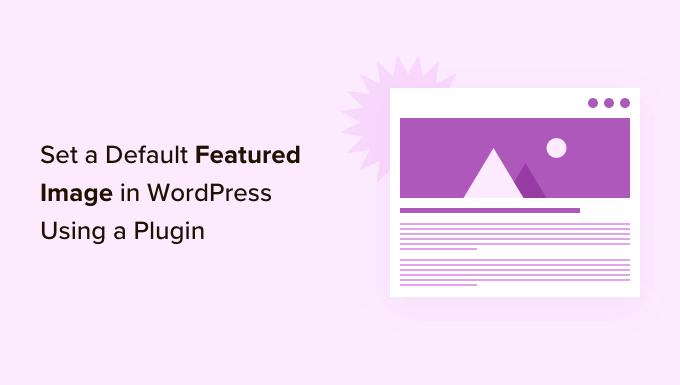
为什么在 WordPress 中设置默认特色图像?
特色图像(有时称为缩略图)是 WordPress 帖子和页面的主要图像。
所有流行的 WordPress 主题都内置对特色图像的支持。
但是,您有时可能会忘记将特色图片上传到您的帖子中。如果您有其他作者在您的网站上发帖,那么他们可能没有意识到重要性并跳过添加特色图像。
WordPress 主题通常在多个不同区域使用特色图像。如果您忘记添加特色图像,那么您的网站设计可能会出现很多空白,包括在博客存档或主页等重要位置。
例如,在下图中,您可以看到 OptinMonster 在其博客索引上显示特色图像。
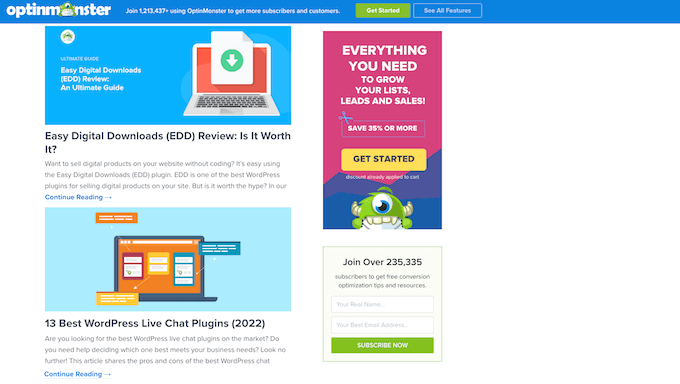
人们还发现图像比纯文本更有吸引力。没有特色图片的帖子可能会获得较少的流量和较低的转化率。
考虑到这一点,在 WordPress 中设置默认特色图像是个好主意。当没有可用的精选图像时,这可以为您的网站提供一些可以显示的内容。
为了方便您使用,我们为以下部分创建了快速跳转链接:
如何在 WordPress 中设置默认特色图像
设置默认特色图像的最简单方法是使用默认特色图像插件。该插件向 WordPress 媒体页面添加了一个新设置,您可以在其中上传备用特色图像。
首先,您需要安装并激活默认特色图像插件。如果您需要帮助,请参阅我们有关如何安装 WordPress 插件的分步指南。
激活后,前往“设置”»“媒体”。完成后,只需单击“选择默认特色图像”按钮即可。

现在,您可以从WordPress 媒体库中选择图像或上传新文件。
选择后备后,滚动到屏幕底部并单击“保存更改”。
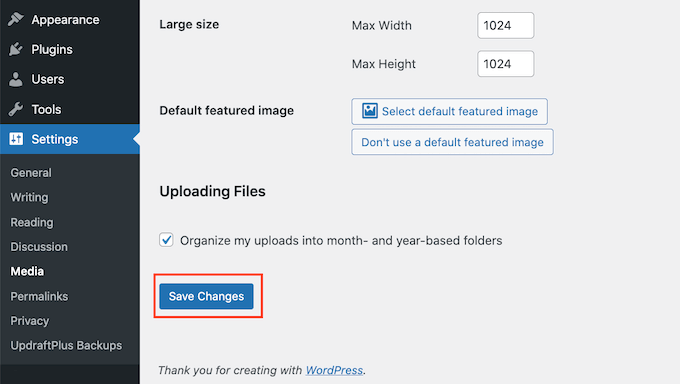
对于您未提供特色图像的任何帖子或页面,WordPress 现在将使用您选择作为默认缩略图的图像。
您可以随时通过重复上述相同过程来更改默认图像。
如果您不想再使用默认特色图像,只需转到“设置”»“媒体”即可。然后只需单击“不使用默认特色图像”按钮。
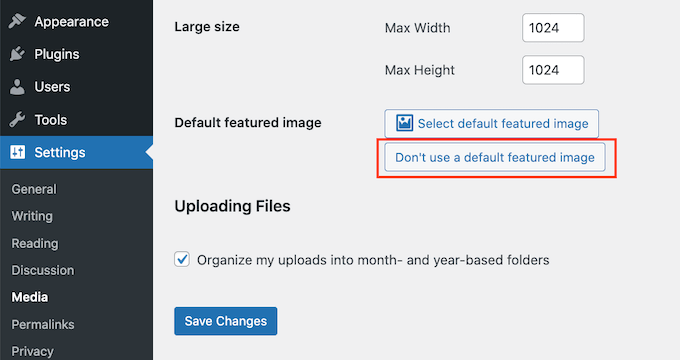
完成后,不要忘记单击“保存更改”。
如何为社交媒体设置默认特色图像
社交媒体平台是接触新读者、建立追随者并让更多人访问您的网站的好地方。为此,您需要将有趣且引人入胜的内容发布到您的社交媒体帐户。
与您的帖子一起分享的特色图片还可以鼓励更多人访问您的网站。
但是,当您分享内容时,社交媒体网站不会自动显示您的特色图片。有时他们甚至会显示错误的缩略图。以下是解决WordPress 中缩略图不正确的问题的方法。
考虑到这一点,您可能还想为不同的社交媒体平台设置默认的特色图像。然后,这些平台将对任何没有独特特色图像的共享帖子使用此后备。
为此,我们建议使用多合一 SEO (AIOSEO) 插件。

AIOSEO 是市场上最好的 WordPress SEO 插件,被超过 300 万个网站使用,包括 WPBeginner。它提供了最适合初学者且全面的 SEO 工具包,可帮助您针对搜索引擎微调 WordPress 博客或网站。
在这篇文章中,我们将使用免费版本的 AIOSEO。
首先,您需要在 WordPress 中安装并激活 AIOSEO 插件。有关更多详细信息,请参阅我们有关如何安装 WordPress 插件的教程。
激活后,该插件将启动设置向导。要配置插件,只需单击“让我们开始吧”按钮并按照屏幕上的说明进行操作。如果您需要帮助,请参阅我们的指南,了解如何在 WordPress 中正确设置多合一 SEO。
完成此操作后,请转至多合一 SEO » 社交网络。

您现在将看到 Facebook、Twitter 和 Pinterest 的选项卡。您可以使用这些选项卡为这些不同的平台设置唯一的默认图像。
作为示例,让我们看看如何为 Facebook 设置默认特色图像。首先,单击“Facebook”选项卡。

之后,打开“默认发布图像源”下拉列表。
然后您可以选择“默认图像(设置如下)”。
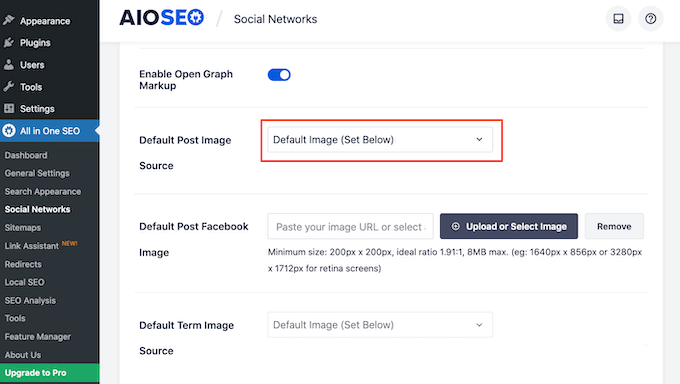
接下来,找到“默认发布 Facebook 图片”部分。
您将在此处看到一些提示,了解如何确保您的图片在人们在 Facebook 上分享时看起来很棒。
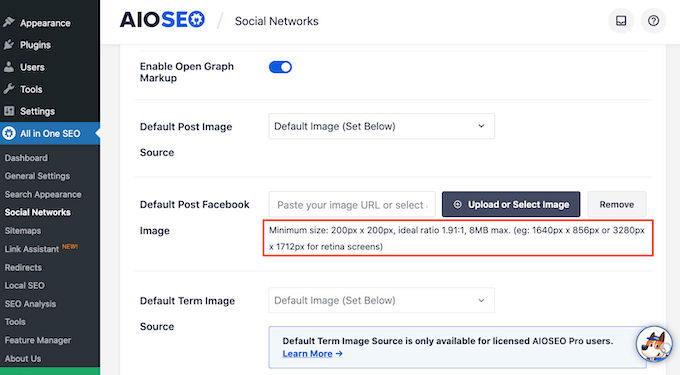
有关更多信息,请参阅我们完整的 WordPress 社交媒体备忘单。
要设置默认特色图像,请单击“上传或选择图像”按钮。
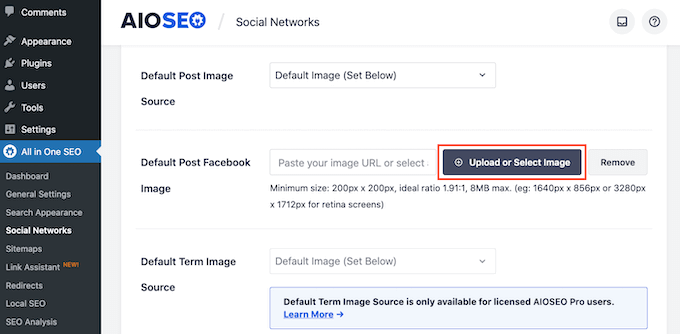
这将打开 WordPress 媒体库。您现在可以从媒体库中选择图像或上传新文件。
最后,单击“保存更改”按钮。完成此步骤后,只要没有可用的精选图像,Facebook 就会使用此图像。
要为 Twitter 或 Pinterest 设置默认图像,只需单击“Twitter”或“Pinterest”选项卡即可。然后,您可以按照上述相同过程选择后备图像。

我们希望本文能帮助您了解如何使用插件在 WordPress 中设置默认特色图像。您可能还想查看我们关于如何选择最佳网页设计软件的指南以及我们专家精选的最佳拖放 WordPress 页面构建器。




